Hvernig á að nota VLOOKUP í Excel

Að reikna mikið magn af gögnum í Excel getur verið yfirþyrmandi og tímafrekt, þess vegna er sjálfvirkni gagnleg. Ef þú notar Excel reglulega muntu gera það
Viltu geyma afrit af Outlook tengiliðunum þínum í Excel töflureikni? Lærðu hvernig á að flytja Outlook tengiliði yfir í Excel á einfaldan hátt.
MS Outlook er tölvupóstforrit frá Microsoft. Það kemur með MS Office, en þú getur líka notað það á vefnum sem hluti af Microsoft 365 föruneytinu. Eins og önnur tölvupóstforrit kemur það einnig með tengiliðastjórnunarkerfi. Með þessum eiginleika geymir Outlook netfangið sem notað er fyrir samskipti við þig.
Það geymir einnig viðbótarupplýsingar eins og nafn, heimilisfang, heimilisfang fyrirtækis, símanúmer og faxnúmer. Ekki nóg með það, Outlook tengiliður heldur heimilisföngunum skipulögðum.
Nú, ef þú vilt nota Outlook heimilisfangabókargögnin í mismunandi tilgangi eða deila þeim með öðrum, þá er það ekki mögulegt ef tengiliðir eru geymdir á innfæddu skráarsniði PST. Þú verður að flytja tengiliðina á hvaða þægilegu sniði sem er eins og Excel.
Leyfðu mér að segja þér hvernig á að flytja Outlook tengiliði í Excel. En áður en farið er inn í þann hluta skulum við læra hvers vegna þú gætir þurft að flytja tengiliði úr Outlook yfir í Excel.
Ástæður til að flytja Outlook tengiliði í Excel
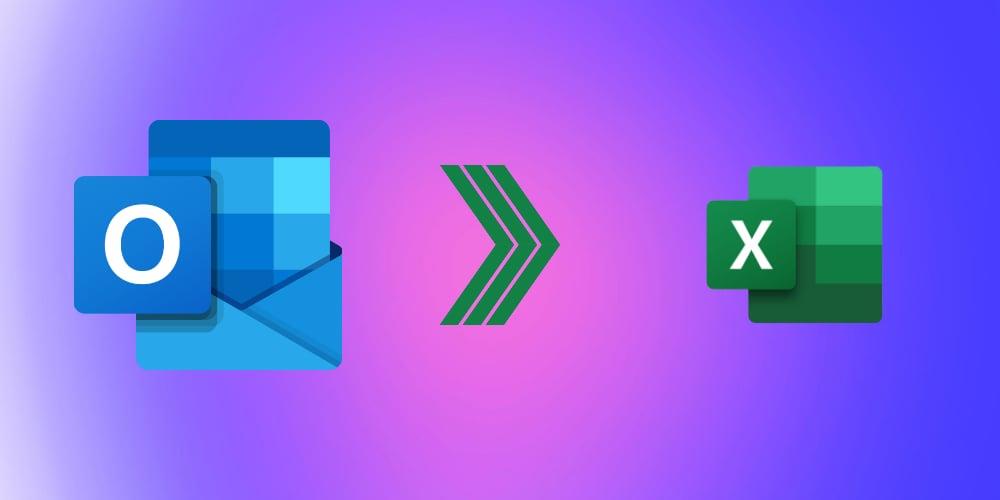
Hvers vegna ættir þú að flytja Outlook tengiliði í Excel
Megintilgangur þess að flytja tengiliði yfir á önnur snið eins og Excel er að nota þá á hvaða öðrum vettvangi sem er. Ef þú ert að fara að hætta að nota Outlook og skipta yfir í einhvern annan tölvupóstforrit geturðu fært tengiliðina yfir í Excel þannig að þú getir haldið áfram samskiptum við tengiliðina þína jafnvel frá öðrum vettvangi.
Að safna tengiliðagögnum margra Outlook notenda og búa til miðlæga öndunarstöð heimilisfangsins er önnur ástæða á bak við þennan gagnaútflutning. Segjum sem svo að fyrirtækið þitt sé að setja á markað nýja vöru eða muni bjóða upp á árslokasölu.
Til að láta hámarksfjölda vita um þessi tilboð þarftu að senda kynningartölvupóst til allra tengiliða skrifstofustarfsmanna þinna. Það verður krefjandi verkefni að senda tölvupóst til einstakra tengiliða hvers starfsmanns. Í staðinn geturðu búið til miðlægan lista yfir tengiliði með öllum heimilisföngum og sent tölvupóstinn í gegnum markaðsteymi þitt.
Þar að auki er Excel fullkominn hugbúnaður til að sía, flokka og skipuleggja gögn. Út frá því geta notendur auðveldlega leitað og safnað gögnum með lágmarks fyrirhöfn. Ef sölu-, markaðs- eða stuðningsteymið vill nota Outlook heimilisfangabókargögnin þurfa þeir að flytja þau yfir í Excel töflureikni.
Lestu einnig: Hvernig á að endurkalla tölvupóst í Outlook 365
Hvernig á að flytja út Outlook tengiliði í Excel á skjáborðsforriti
Ef þú ert að nota MS Outlook forritið á Windows tölvunni þinni, hér er hvernig þú getur flutt Outlook tengiliði í MS Excel.

Innflutnings- og útflutningsvalmynd Microsoft Outlook appsins
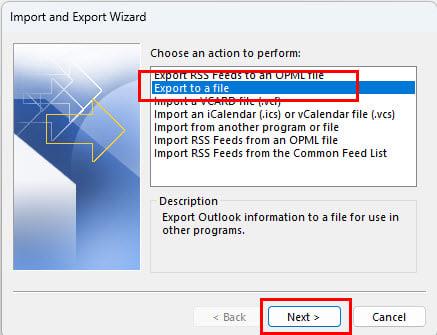
Velja Flytja út í skrá í Import and Export Wizard of Outlook
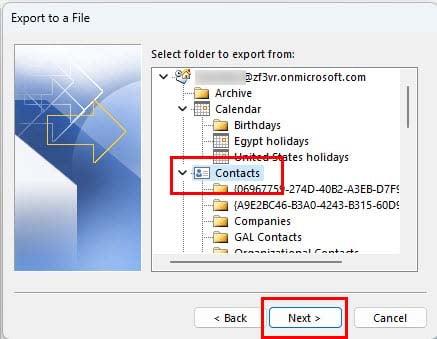
Veldu Tengiliðir í Velja möppunni til að flytja út úr Outlook Import Export Wizard tólinu
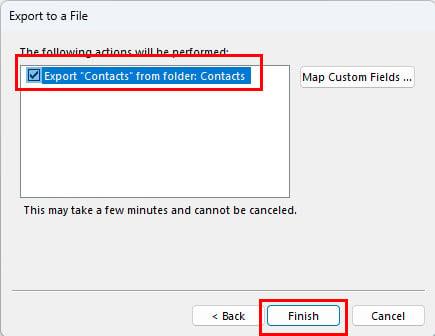
Flytja út í skrá í Outlook Import Export Wizard
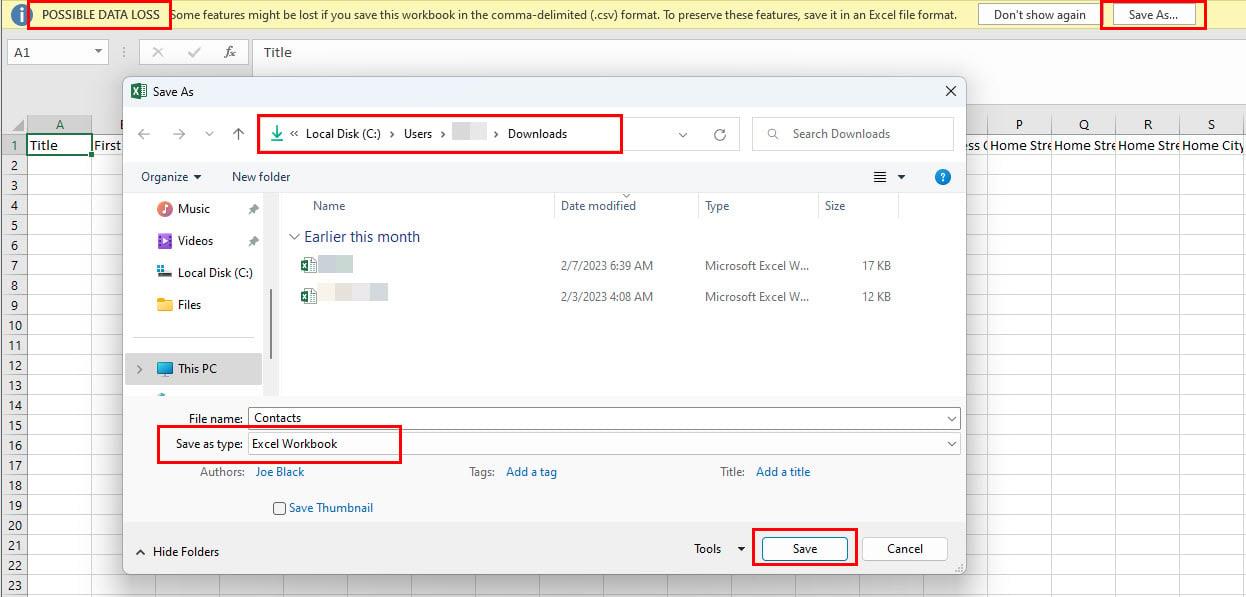
Lærðu hvernig á að flytja út Outlook tengiliði í Excel í tölvuforriti
Lestu einnig: Hvernig á að stilla svar frá skrifstofu í Outlook
Hvernig á að flytja út Outlook tengiliði í Excel úr vefforriti
Outlook vefnotendur geta framkvæmt þessi skref til að flytja út tengiliði á Excel studdu CSV sniði:
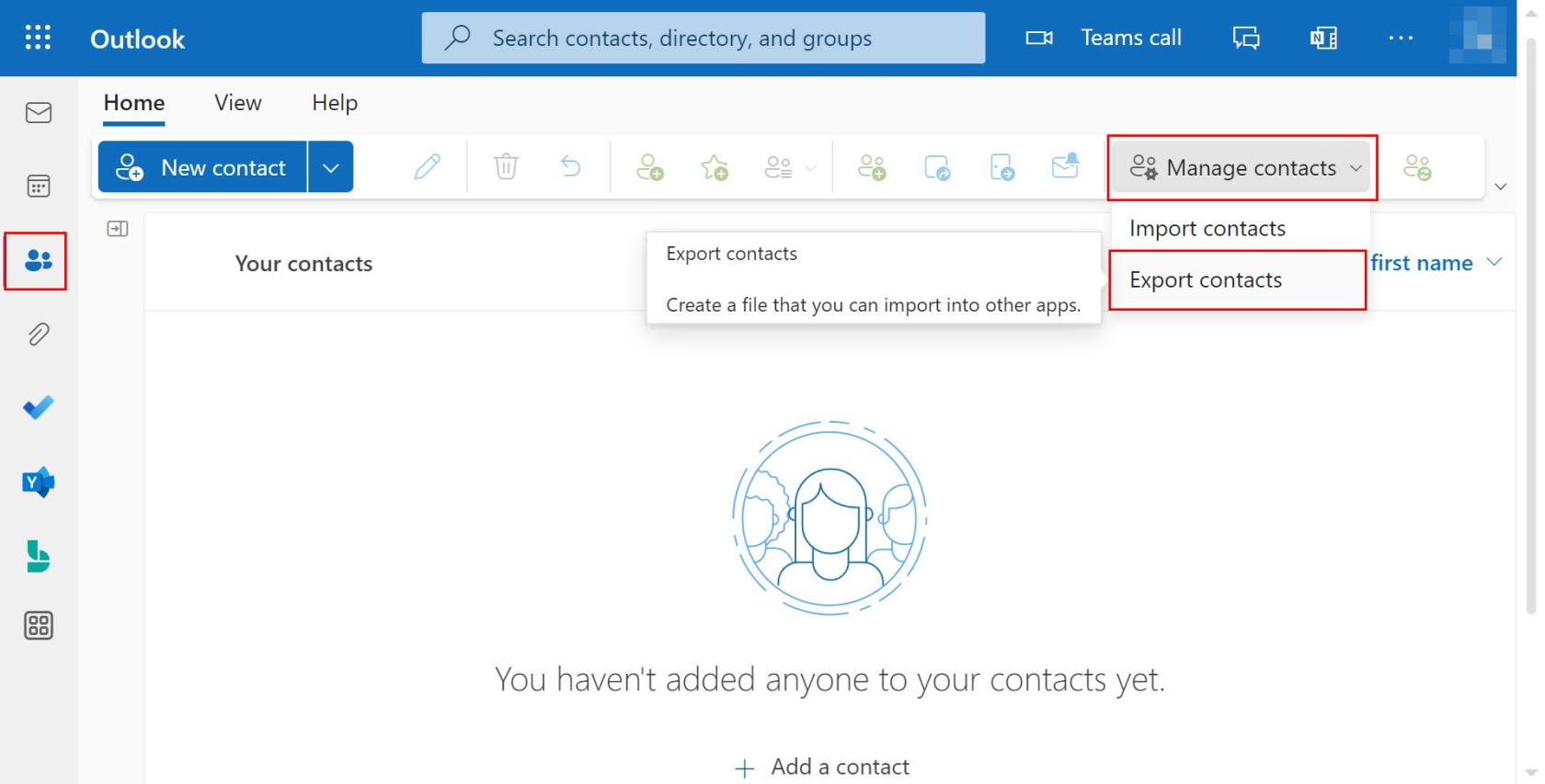
Á Outlook vefnum, veldu Fólk og þá muntu sjá Stjórna tengiliðum
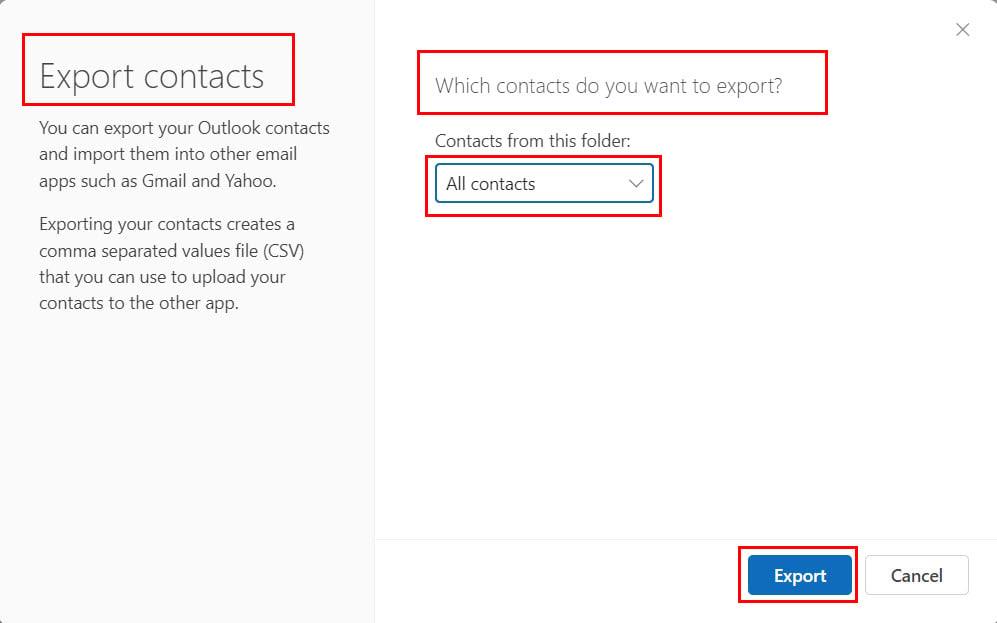
Kannaðu hvernig á að flytja út Outlook tengiliði í Excel úr vefforritinu
Hvernig á að flytja út Outlook tengiliði í Excel: Lokaorð
Outlook tengiliðir skipta miklu máli á persónulegum og viðskiptalegum sviðum. Þú gætir þurft að nota tengiliðina í mismunandi tilgangi og það hjálpar ekki að geyma þá í Outlook.
Af þessum sökum þarftu að vita hvernig á að flytja Outlook tengiliði í Excel. Að vera háþróað töflureikniforrit,
Segðu í athugasemdunum hvers vegna þú vilt flytja tengiliði úr Outlook yfir í Excel og hversu skilvirkar aðferðirnar sem ég hef fjallað um voru. Dreifðu þessari grein meðal vina þinna í gegnum samfélagsmiðla eða persónulega deilingu.
Ef þú hefur áhuga á Outlook geturðu lesið hvernig á að virkja eða slökkva á tilkynningareitnum fyrir tölvupóst eða hvað á að gera ef Outlook tölvupóstsýnið þitt breytist .
Að reikna mikið magn af gögnum í Excel getur verið yfirþyrmandi og tímafrekt, þess vegna er sjálfvirkni gagnleg. Ef þú notar Excel reglulega muntu gera það
Orðafjöldi er mikilvægt atriði í hvaða ritunarverkefni sem er. Þú gætir átt í erfiðleikum með að setja orðatakmarkanir fyrir ritgerð eða vilt komast að því hvort
Þó að Microsoft Word skjöl séu samhæf við aðra ritvinnsluforrit gætirðu þurft að vista þau sem JPG eða GIF myndir. Þó að þú getir ekki flutt út
Excel er ótrúlega gagnlegt tól til að geyma, stjórna og sýna stór gagnasöfn. Hvort sem þú ert að meðhöndla endurteknar niðurstöður vísinda
Ef þú vilt lyfta skilaboðasamskiptum þínum og gera þau kraftmeiri og skemmtilegri, þá er Messenger með frábæran eiginleika sem kallast Word Effects. Með Word
Þú getur gert svo margt með Excel: listinn er endalaus, allt frá því að skrifa flóknar formúlur til Excel skiptingar. Hins vegar eru ferli eins og að eyða línum hluti
Síðast uppfært/breytt af Steve Larner þann 5. nóvember, 2023. Ef þú ert að fást við nokkrar frumur í Excel er einfalt að breyta aukastöfum handvirkt. Þú
Microsoft Excel, sem er þekkt fyrir getu sína til að framkvæma flókna útreikninga, getur einnig hjálpað til við einfalda skiptingu. Þetta getur verið vel við raunverulegar aðstæður,
Hringlaga tilvísunarfrumur eru algengt Excel vandamál, sem óteljandi notendur lenda í daglega. Þau eiga sér stað þegar formúla í reit vísar aftur til
Þarftu að finna hvort gildi er á lista í Excel töflureikni? Eða þarf að finna út hámarksgildi í Excel lista? Fylgdu þessari handbók.








